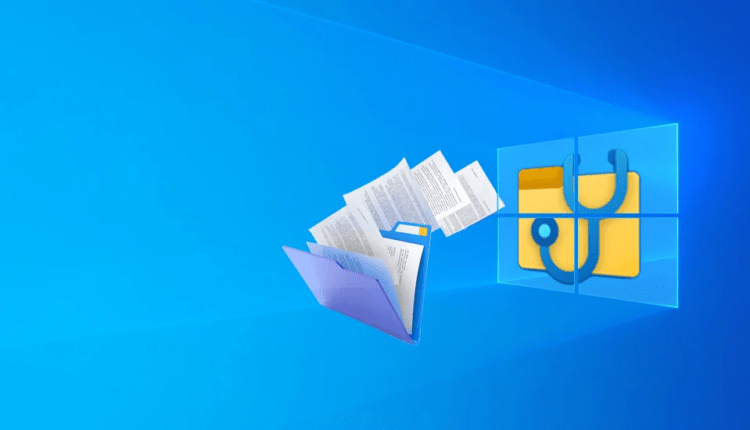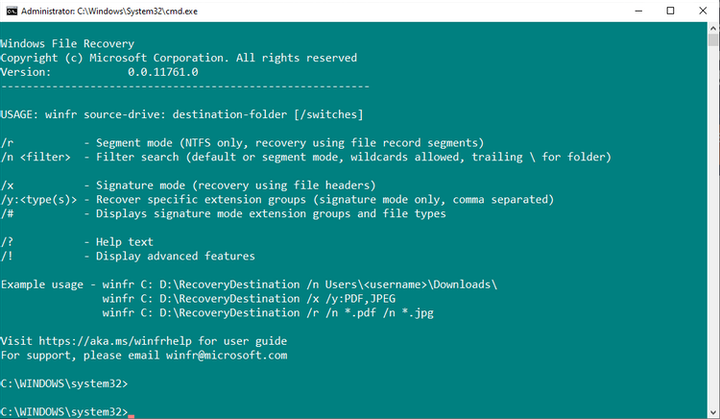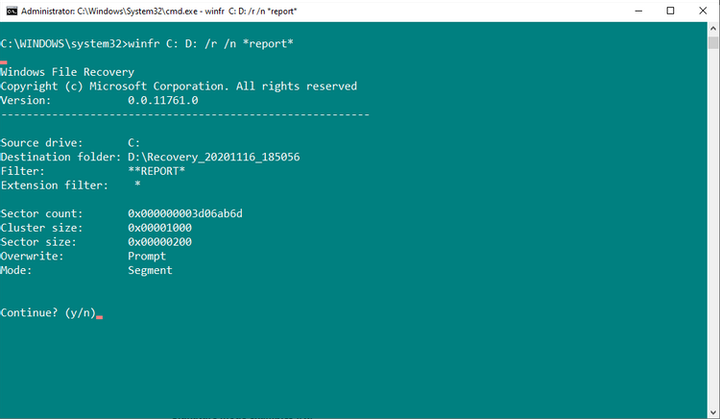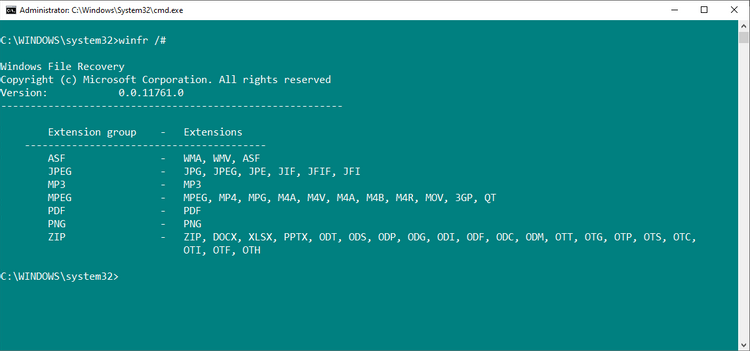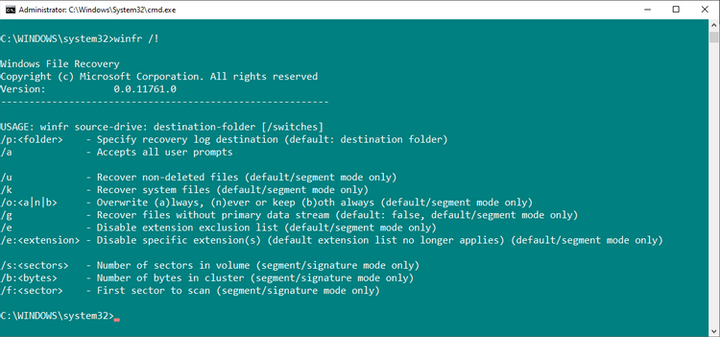Kustutatud failide taastamine Windowsi failitaaste abil
Windowsi failitaaste aitab teil kaotatud andmeid mõne lihtsa käsuga taastada. Lugege seda artiklit, et teada saada, kuidas.
Kui kustutate kogemata faili, tekib kohutav tunne. Mõeldes pika ja raske töö kaotatud tulemusele, võite tunda oma kehas külmavärinaid ja külmavärinaid.
Teil on hea meel teada saada, et kõik pole veel kadunud. Kui tegutsete kiiresti, on võimalus kustutatud faili taastada. Ja Windowsi failitaaste võib teid selles aidata.
Lugege allpool üksikasjalikku teavet selle kohta, kuidas seda teha.
Mis on Windowsi failitaaste?
Windows File Recovery on konsoolirakendus, mida saate kasutada kõvakettal, välistel draividel ja USB-draividel olevate failide taastamiseks. Microsoft andis programmi välja 2020. aastal. Rakendus ei sobi pilvesalvestusseadmete ja võrgufailiressurssidega töötamiseks.
Windows File Recovery on tasuta tööriist, mis sobib Windows 10 jaoks.
Tuleb märkida, et Windows File Recovery on käsurearakendus. Sellel puudub graafiline kasutajaliides (GUI). Andmete taastamiseks peate sisestama teatud käsud. Kuigi see kõlab üsna keeruliselt, on käsklusi lihtne meeles pidada.
Failide taastamise režiimid Windowsi failitaastes
Windowsi failide taastamisel on mitu töörežiimi:
- Vaikimisi: kasutab kadunud failide leidmiseks MTF – failide tabelit .
- Segment: kasutab kadunud failide leidmiseks failide kokkuvõtteid.
- Allkiri: otsib kindlaid failitüüpe.
MTF -failitabel on nagu teie kõvaketta "sisukord", mis kirjeldab üksikasjalikult iga faili asukohta. Kui kustutate faili, värskendatakse MFT-d, et näidata uute andmete kirjutamiseks saadaolevat vaba kettaruumi.
Uued andmed ei pruugi aga kohe vaba ruumi võtta. Kuigi ruum on märgitud juba saadaolevaks, ei kirjutata sinna faile enne, kui arvuti seda teeb. Just sel põhjusel on võimalik andmete taastamine.
Kuid pooljuhtkettad (SSD) mängivad kustutatud failide puhul erinevate reeglite järgi. Kuna nad juhivad seda protsessi ise, on teil raske ketta kindlas kohas asuvaid andmeid taastada. Võimalik, et saate leida ainult nende fragmente, kuid mitte kõiki faile.
Kuidas kustutatud andmeid taastada
Windowsi failitaaste on suurepärane tasuta failide taastamise tööriist, kuid peate õppima, kuidas seda kasutada. Allolev juhend aitab teil tutvuda selle programmiga failide taastamisega, samuti saate teada, mille eest vastutavad selle levinumad käsud.
1 Laadige alla ja installige Windows File Recovery
Esimene asi, mida teha, on alla laadida ja installida Windowsi failitaaste. Minge sellelt lingilt vastavale Microsoft Store’i lehele ja valige suvand " Hangi ". Rakendus laaditakse alla ja installitakse automaatselt.
Pärast installimise lõpetamist käivitage tööriist. Seda saate teha, tippides otsinguribale " windowsi faili taastamine " või kasutades menüüd Start.
2 Ühe faili taastamine
Vaatame põhilist failide taastamist. Windowsi failitaaste annab teile võimaluse taastada andmeid konkreetselt draivilt, kirjutades samal ajal need failid teisele draivile.
Allolev käsk aitab teil taastada faili draivilt C uude kausta draivi D:
winfr C: D: /n UsersGavinDocumentsReportsimportantreport.docx
Windowsi failitaaste otsib seda faili. Kui (kui) see leitakse, taastab programm selle teise draivi kausta. Kaust luuakse automaatselt ja sellel on nimi (Taaste_[kuupäev ja kellaaeg] ).
3 Taasta teatud failitüübid samast kaustast
Teatud failitüüpide taastamiseks saate kasutada Windowsi failitaaste. Kui soovite kaustast taastada teatud failitüübi või mitut failitüüpi, kasutage järgmist käsku:
winfr C: D: /n UsersGavinPictures*.JPEG UsersGavinPictures*.PNG
Ülaltoodud käsk skannib kausta JPEG- ja PNG-failide jaoks ning taastab kõik andmed uude kausta.
4 Kausta taastamine
Kui soovite kogu kausta taastada, kasutage järgmist käsku:
winfr C: D: /n UsersGavinDocumentsReports
Olge ettevaatlik ja veenduge, et uues kaustas oleks taastatud andmete jaoks piisavalt ruumi.
5 Taastage mis tahes fail selle nime järgi
Windows File Recovery saab faile nende nime järgi taastada. Peaksite kasutama failinimeotsingut režiimis Segment, et taastada vanad failid, millest võib olla alles jäänud vaid väikesed killud.
Näiteks aitab see käsk teil taastada kõik failid nimega " report ":
winfr C: D: /r /n *report*
Pidage meeles, et kogu draivi skannimine ja failide taastamine võib võtta kaua aega.
6 Konkreetsete failisignatuuride taastamine
Windowsi failitaaste võib proovida taastada kaotatud andmeid teatud failisignatuuride abil. See tähendab näiteks, et selle asemel, et otsida JPEG-vormingut ja ainult seda failitüüpi, taastab Windows File Recovery ka sarnased failitüübid, nagu JPG, JPE, JIF.
Allkirjade skannimise režiim on piiratud ülaltoodud pildil näidatud failiallkirjatüüpidega. Siiski hõlmab see paljusid levinud failitüüpe, eriti ZIP-laiendirühma dokumente.
Kui soovite allkirjas olevate faililaiendite loendit ise kontrollida, kasutage järgmist käsku:
winfr /#
JPEG- ja PNG-failide taastamiseks võite kasutada järgmist käsku:
winfr C: D: /x /y:JPEG,PNG
Pange tähele, et "/y:JPEG, PNG" vahel ei ole tühikuid. See on selle käsu ainus õige süntaks.
7 Lisakäsud ja nende süntaks
Windowsi failitaaste sisaldab laiendatud käskude loendit ja nende spetsiaalset süntaksit. Käskude laiendatud loendile pääsete juurde järgmise käsuga:
winfr /!
Täiendavad käsud pakuvad konkreetset kontrolli faili taastamise protsessi üle või pakuvad skriptimiseks täpsemaid valikuid.
Üks huvitavamaid täiendavaid käsurea valikuid on failifiltri lüliti "/e". Windowsi failitaaste filtreerib automaatselt välja mitut tüüpi failid. See filter aitab vähendada teatud vajalike failide taastamise aega ja muudab andmete taastamise tulemused arusaadavamaks.
Kas Windowsi failitaaste aitab mul kaotatud faile taastada?
Windowsi failitaaste töötab väga tõhusalt. Selle tegevuse edukus sõltub ajast, mis kulus kustutamise ja faili taastamise protsessi alguse vahel. Mida pikem on see vahe, seda väiksem on taastumise võimalus.
Põhineb MakeUseOfi materjalidel .